来源:小编 更新:2025-04-15 02:23:18
用手机看
你有没有想过,在Windows系统下也能轻松运行安卓应用?没错,这就是今天我要跟你分享的神奇技巧!想象你正在用电脑处理工作,突然需要用到安卓手机上的某个应用,是不是有点头疼?别急,让我带你一步步探索如何在Windows下运行安卓系统,让你的电脑瞬间变身移动办公神器!
一、Windows Subsystem for Android(WSA):你的安卓小助手
首先,我们要介绍的是Windows 11中的一项新功能——Windows Subsystem for Android(WSA)。这个功能就像是一个桥梁,让你在Windows系统下直接运行安卓应用。那么,如何开启这个功能呢?
1. 检查系统要求:确保你的电脑是Windows 11系统,内存至少8GB,存储为固态硬盘(SSD),处理器为Core i3 8th Gen、Ryzen 3000、Snapdragon 8c或更高版本,且BIOS/UEFI需启用虚拟化。
2. 启用虚拟化:在控制面板中找到“启用或关闭Windows功能”,勾选“Hyper-V”和“虚拟机平台”,然后重启电脑。
3. 安装WSA:打开微软商店,搜索“Windows Subsystem for Android”,找到官方应用并安装。
4. 下载和安装安卓应用:安装完成后,在开始菜单中找到“Windows Subsystem for Android”的应用图标,进入设置界面,开启“开发人员模式”。你可以通过亚马逊应用商店下载并安装安卓应用。
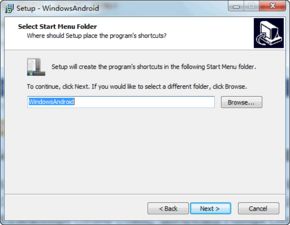
如果你不想使用WSA,那么BlueStacks绝对是你不二的选择。BlueStacks是一款非常受欢迎的安卓模拟器,它可以让你的Windows电脑变成一个安卓手机。
1. 下载并安装BlueStacks:访问BlueStacks官网,下载并安装最新版本的BlueStacks。
2. 配置BlueStacks:安装完成后,根据提示完成配置,包括登录谷歌账号等。
3. 下载和安装安卓应用:在BlueStacks中,你可以通过谷歌应用商店下载并安装安卓应用。
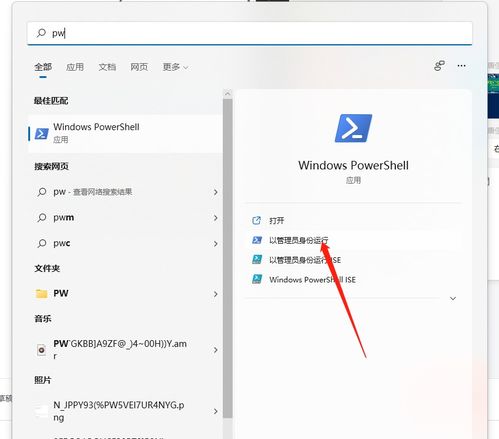
Nox Player是一款功能强大的安卓模拟器,它不仅提供了流畅的性能,还拥有丰富的功能,如多窗口、游戏加速等。
1. 下载并安装Nox Player:访问Nox Player官网,下载并安装最新版本的Nox Player。
2. 配置Nox Player:安装完成后,根据提示完成配置,包括登录谷歌账号等。
3. 下载和安装安卓应用:在Nox Player中,你可以通过谷歌应用商店下载并安装安卓应用。
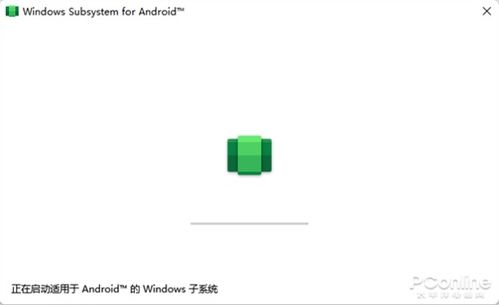
在Windows下运行安卓系统,有哪些优势呢?
1. 方便快捷:无需携带手机,直接在电脑上处理工作,提高效率。
2. 资源丰富:电脑屏幕更大,可以更清晰地查看内容,同时,电脑的存储空间也更大,可以存储更多应用和数据。
3. 兼容性强:Windows系统下的安卓应用,可以与Windows应用无缝切换,方便用户使用。
1. 系统兼容性:确保你的电脑满足WSA或安卓模拟器的系统要求。
2. 网络环境:下载和安装安卓应用时,需要稳定的网络环境。
3. 隐私安全:在使用安卓应用时,注意保护个人隐私和安全。
在Windows下运行安卓系统,让你的电脑瞬间变身移动办公神器。快来试试吧,相信你一定会爱上这种全新的体验!